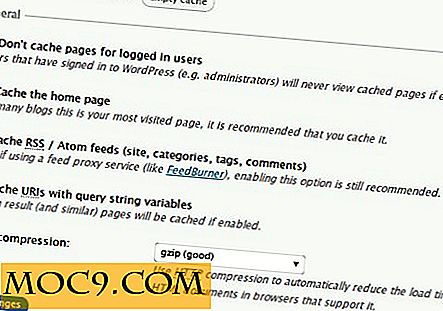Så här spelar du in ett Google Voice-samtal
Använder du Google Voice och vill spela in några av dina telefonsamtal? Nyligen försökte min man och jag att räkna ut hur man spelar in ett samtal med sitt Google Voice-konto. Men av någon anledning kunde vi bara inte få det att fungera. vi saknades två viktiga steg - aktiverar funktionen och använder den på inkommande samtal.
Så om du har haft problem med att spela in Google Voice-samtal på ditt konto eller bara vill veta hur du gör det, så här är stegen:
Aktivera samtalinspelning
1. Logga in på ditt Google Voice-konto och gå till Inställningar; klicka på kugghjulsikonet längst upp till höger på sidan och välj Inställningar.
2. Klicka på fliken "Samtal" och kontrollera att "Aktivera inspelning [...]" är markerat - bredvid Samtalsalternativ. Om rutan inte är markerad klickar du på den för att välja den; dina inställningar sparas automatiskt.

Spela in ett samtal
1. Tyvärr kan du bara spela in inkommande samtal, så den här funktionen fungerar inte på utgående samtal .
2. När du mottar ett inkommande samtal som du vill spela in trycker du på # 4 på knappsatsen - antingen på din hemtelefon eller dator.
3. En automatisk inspelning kommer att meddela att samtalinspelningsfunktionen är på; alla parter kommer att kunna höra detta meddelande.
4. När du vill stoppa inspelningen kan du trycka på # 4 igen eller bara vänta tills samtalet är över och lägg på.

5. Ljudet för ditt inspelade samtal kommer att visas i din inkorg - ungefär som ett röstmeddelande. Klicka bara på uppspelningsknappen för att höra meddelandet.
Där har du det. Så länge du kommer ihåg alla dessa steg är du helt klar.